编辑:秩名2025-05-06 10:51:58
在电脑使用过程中,有时需要重装系统来解决各种问题,比如系统卡顿、软件冲突等。下面就为大家详细介绍如何重装win11系统。
准备工作
- 备份重要数据:重装系统会清除电脑上的所有数据,所以务必提前备份好重要的文件、照片、视频等。可以使用外部硬盘、u盘或云存储进行备份。
- 准备安装介质:需要一个可引导的win11安装u盘。可以通过微软官方的媒体创建工具来制作,该工具可从微软官网下载。运行工具后,按照提示选择u盘并开始下载和制作安装文件。
进入bios设置
- 重启电脑:在开始重装之前,重启电脑。

- 进入bios:在电脑启动过程中,根据屏幕提示按下对应的按键进入bios设置界面。常见的按键有del、f2、f10等,不同品牌电脑按键不同。
- 设置启动顺序:在bios中找到“启动”选项,将usb选项设置为第一启动项,确保电脑从制作好的安装u盘启动。
安装win11系统
- 进入安装界面:电脑从安装u盘启动后,会进入win11安装界面。选择语言、地区和键盘布局等设置,然后点击“下一步”。
- 选择安装方式:点击“现在安装”按钮。
- 接受许可条款:勾选“我接受许可条款”,然后点击“下一步”。
- 选择安装类型:可以选择“升级”或“自定义安装”。如果电脑当前系统可以直接升级到win11,选择“升级”较为方便;如果想全新安装,选择“自定义安装”。这里以“自定义安装”为例。
- 选择安装位置:在磁盘分区界面,选择要安装win11的磁盘分区,一般选择c盘,然后点击“下一步”,系统将开始安装win11。
后续设置
- 设置账户:安装完成后,需要设置一个账户,包括用户名、密码等。

- 安装驱动程序:联网后,系统会自动安装一些基本驱动,但可能部分硬件驱动还需要手动安装。可以通过电脑厂商的官方网站下载对应型号的驱动程序进行安装,以确保硬件正常运行。

重装win11系统虽然有一定步骤,但只要按照上述方法操作,就能顺利完成系统重装,让电脑焕然一新,再次高效运行。

键盘软件是计算机应用中不可或缺的一部分,它们通过键盘输入信息,帮助我们高效地完成各种任务。键盘软件包括输入法、快捷键设置、自定义快捷键等,让我们的键盘操作更加便捷和高效。同时,一些高级键盘软件还提供了语音输入、手写识别等功能,进一步提高了我们的输入效率。

41.87MB
系统工具

4.36 MB
系统工具

10.2 MB
系统工具

11.44MB
生活服务
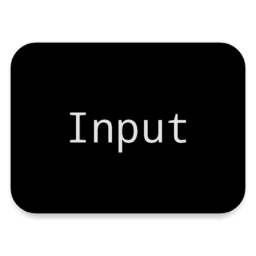
64.11MB
聊天工具

120.64MB
聊天工具

38.73MB
系统工具

89.2 MB
系统工具
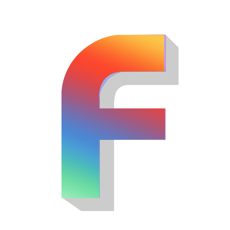
49.27MB
系统工具

0.00M
系统工具

123.38MB
系统工具

11.44MB
生活服务